爱了,吹爆这个高颜值的流程图工具!
说起流程图可能大家第一个想到Viso,功能是很强大,但也有一些弊端:
需要付费 无法跨平台使用
之前东哥就分享过一些在线的流程图软件了,比如draw.io和processon,功能上丝毫不比商业软件差,而且更加便捷、不占据硬盘空间,同时支持团队协同。
本次再给大家分享一个强大的流程图工具 Excalidraw,可以把它当作一个虚拟的白板,风格更偏向于手绘,通过简单地“托拉拽”即可完成流程图。下面我们一起看下Excalidraw的功能:
1、手绘草图
Excalidraw 是web上在线操作的,有很多种图形可供选择创建。
https://excalidraw.com/
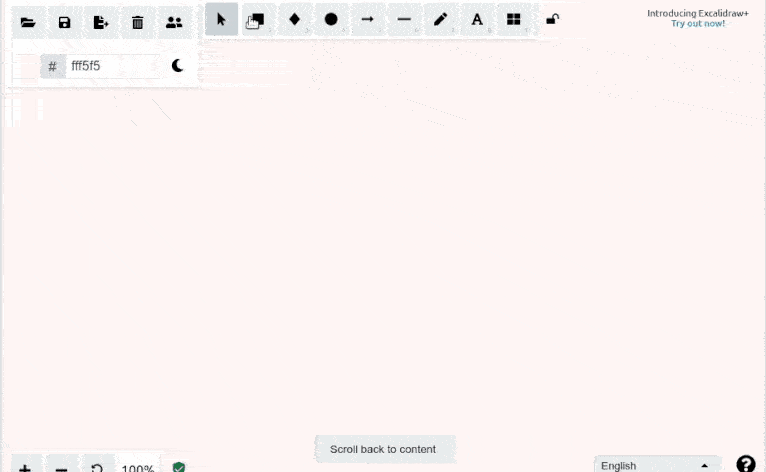
对于每个形状,都可以调整以下元素:
颜色 填充 描边宽度 描边样式 边框 边角 不透明度
下面展示了如何用以上每个元素来改变一个图形的样式和风格。
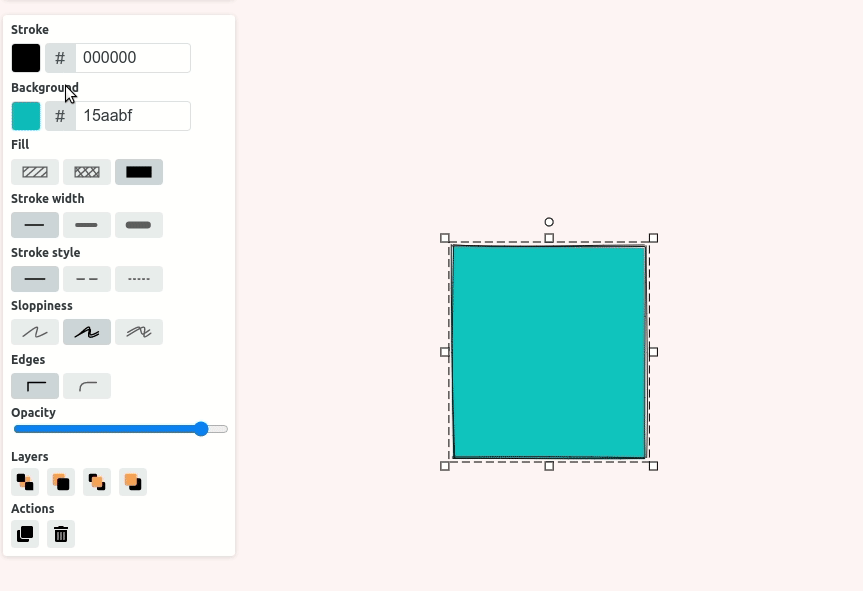
2、箭头可跟着形状移动
如果绘制的箭头指向了某个形状,那么一旦这个形状移动,指向这个图形的箭头也会自动跟着移动,并一直指向该形状。这个功能非常有用,可以为我们节省很多形状和箭头位置调整时间。
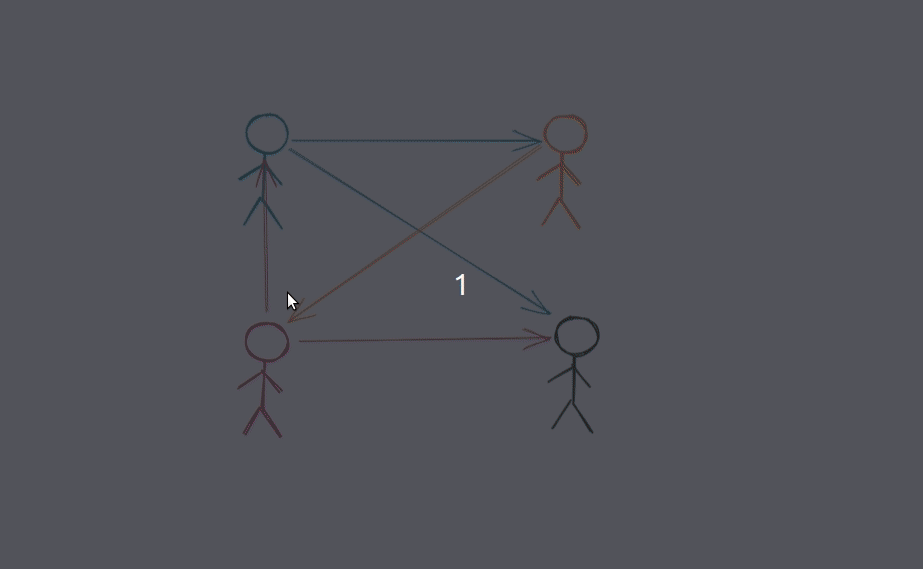
3、可调节的箭头和线条
如果想创建一个自由方向的线条和箭头,那么只需要一步步单击你要的落点位置即可,最后再微调角度。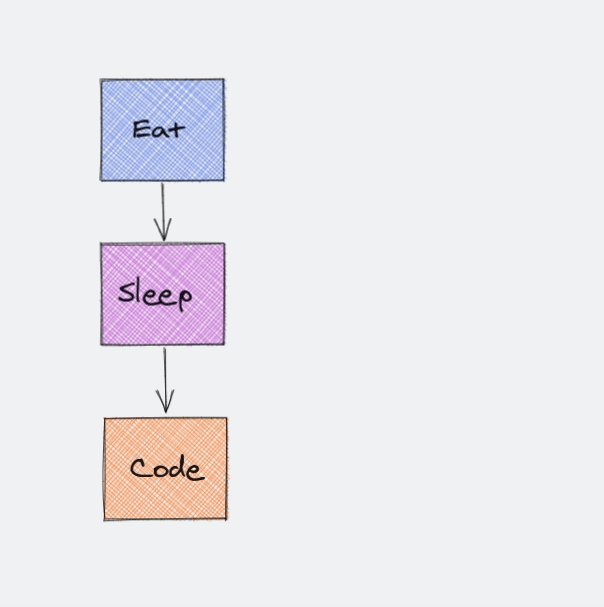
4、从 Excel 创建图表
创建图表需要数据,Excalidraw支持从 Excel 文件或者纯逗号分隔的文本复制数据,并粘贴到Excalidraw中创建图表。比如,复制下表数据然后粘贴到 Excalidraw中。
| col1 | col2 |
|---|---|
| 1 | 1 |
| 4 | 2 |
| 9 | 3 |
| 16 | 4 |
| 25 | 5 |
| 36 | 6 |
| 49 | 7 |
| 64 | 8 |
| 81 | 9 |
| 100 | 10 |
| 121 | 11 |
然后,我们将自动获得如下两个图表。
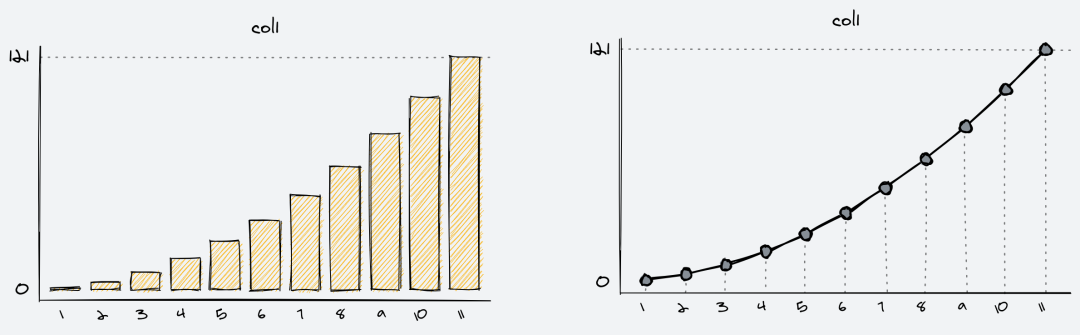
5、移动和对齐多个对象
按住 Shift 键同时选择多个对象可以一起移动。如果想要对齐多个图形,可以先选择多个对象,然后在左侧边栏中选择要对齐的选项即可(包括水平和垂直的左中右对齐)。
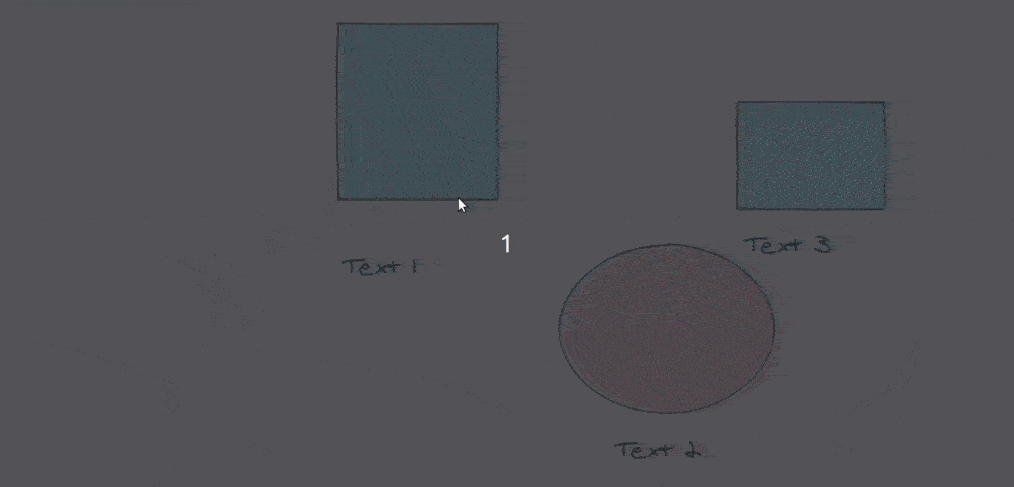
6、图层
图层功能就如同PPT中操作一样,我们做图的时候可以叠加一些图形,选择哪个在顶层,哪个在底层,最后形成一个完整的图形。
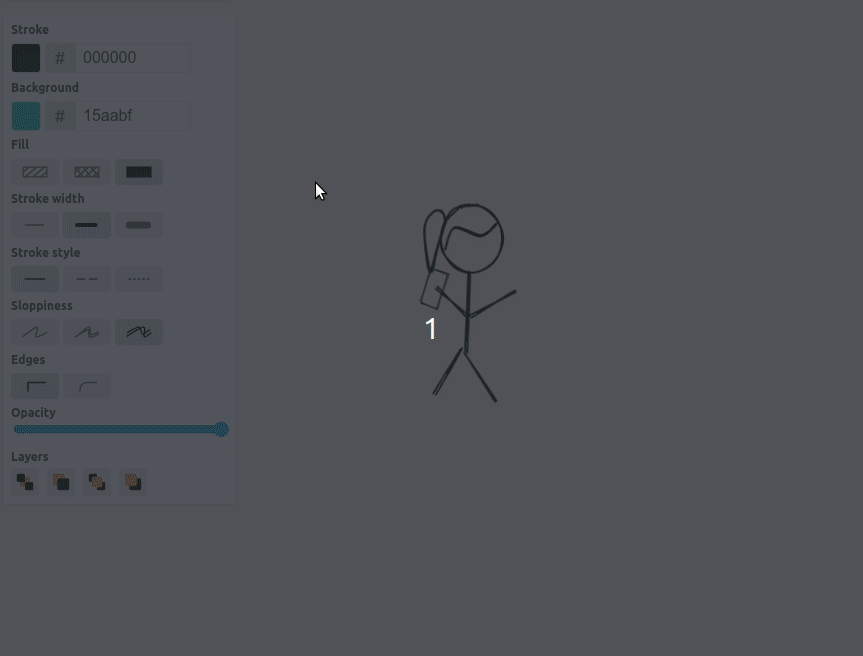
7、实时协作
Excalidraw 也提供了协同工作的功能,也就是一个人做图的同时,另一个人可以实时看到。启用实时协作,单击左上角的 2 人图标即可。
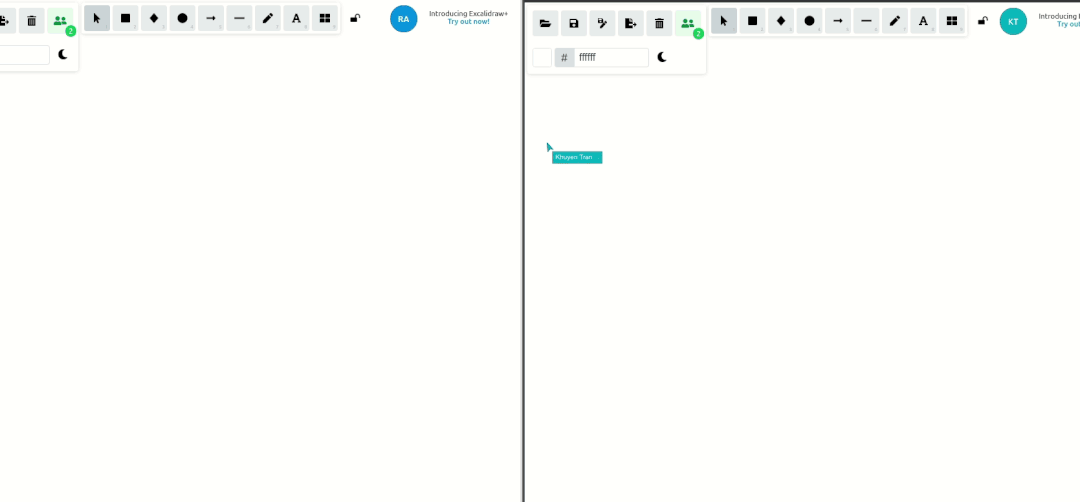
8、形状库
如果想创建更复杂的形状,Excalidraw 的库提供了多种形状供选择。
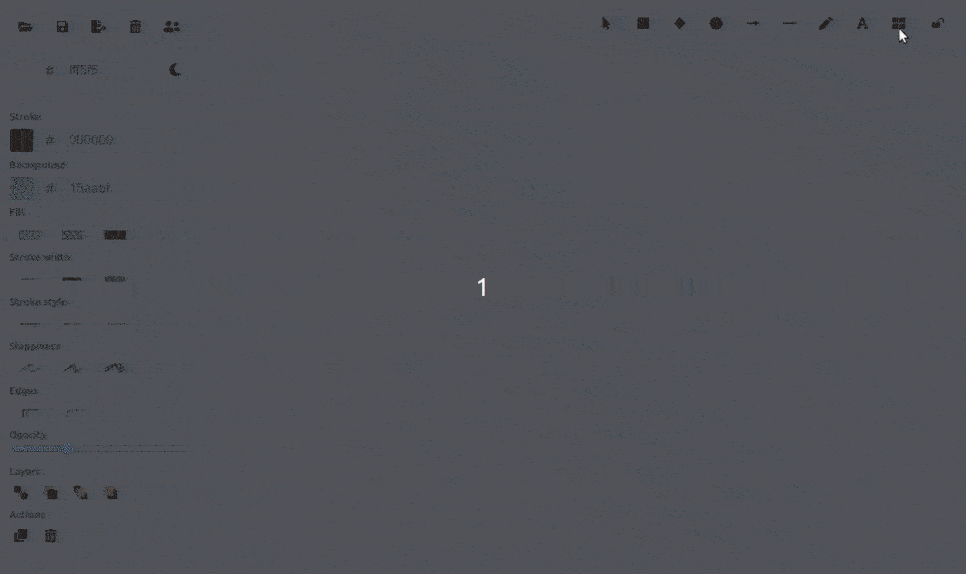
如果要从库中选择新形状,单击顶部工具栏上的方形图标,然后选择要添加的图标。另外,单击浏览库可以从 Excalidraw 库下载更多好看的手绘形状。比如下面这些就是东哥下载的一些编程语言和数据库的手绘logo。
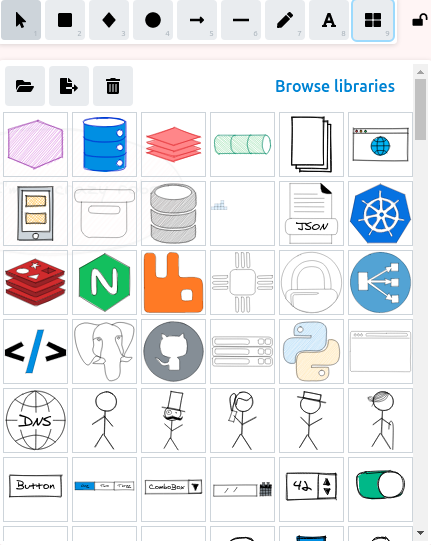
9、保存形状
可以将形状保存到个人库中以备将来使用,还可以到出PNG和SVG格式的图片,另外也支持生成一个只有查看权限的web链接。
导出PNG和SVG
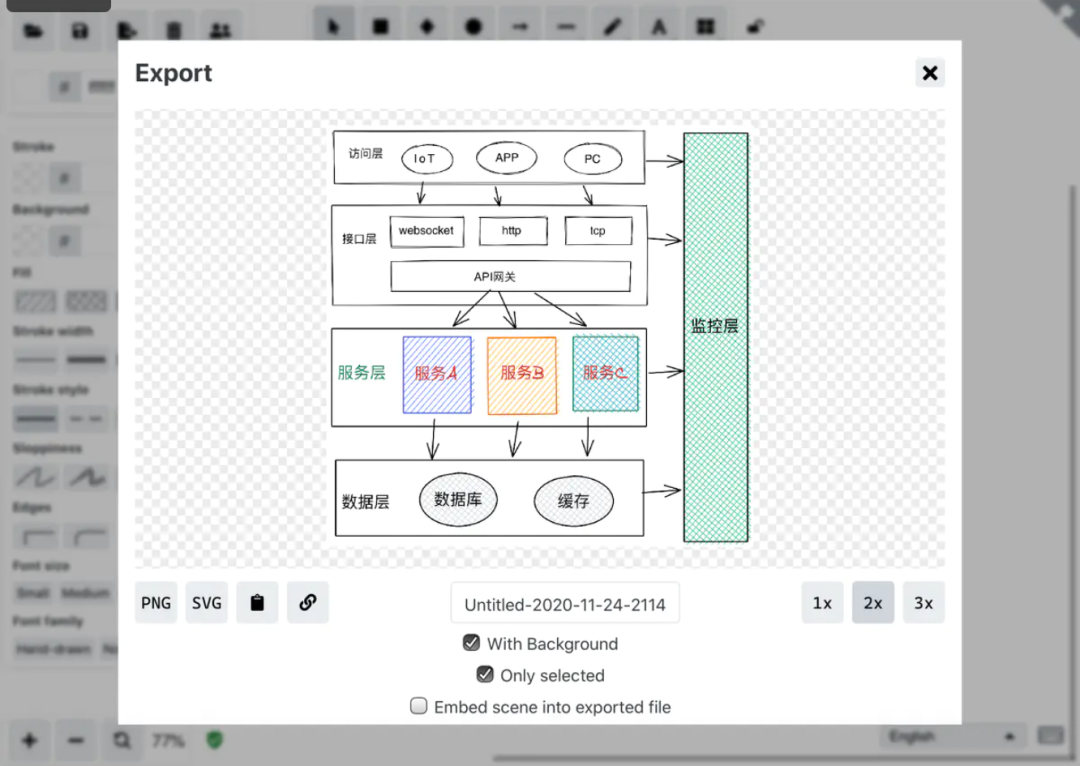
支持黑夜模式
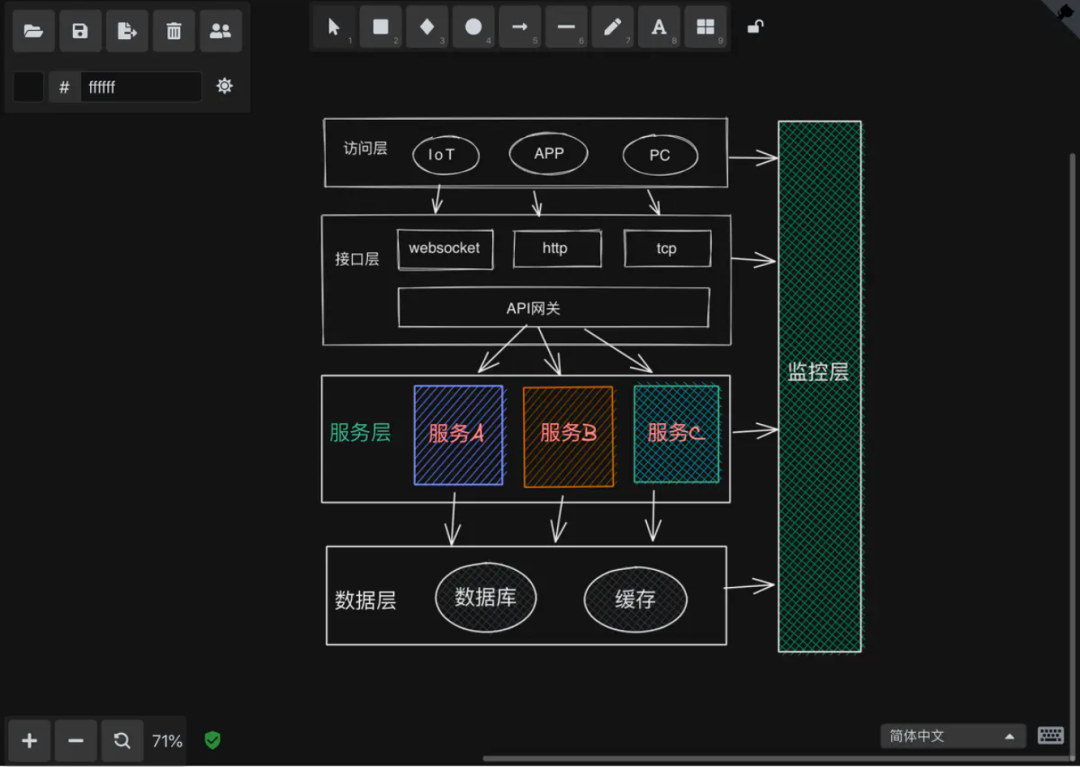
分享只有查看权限的链接
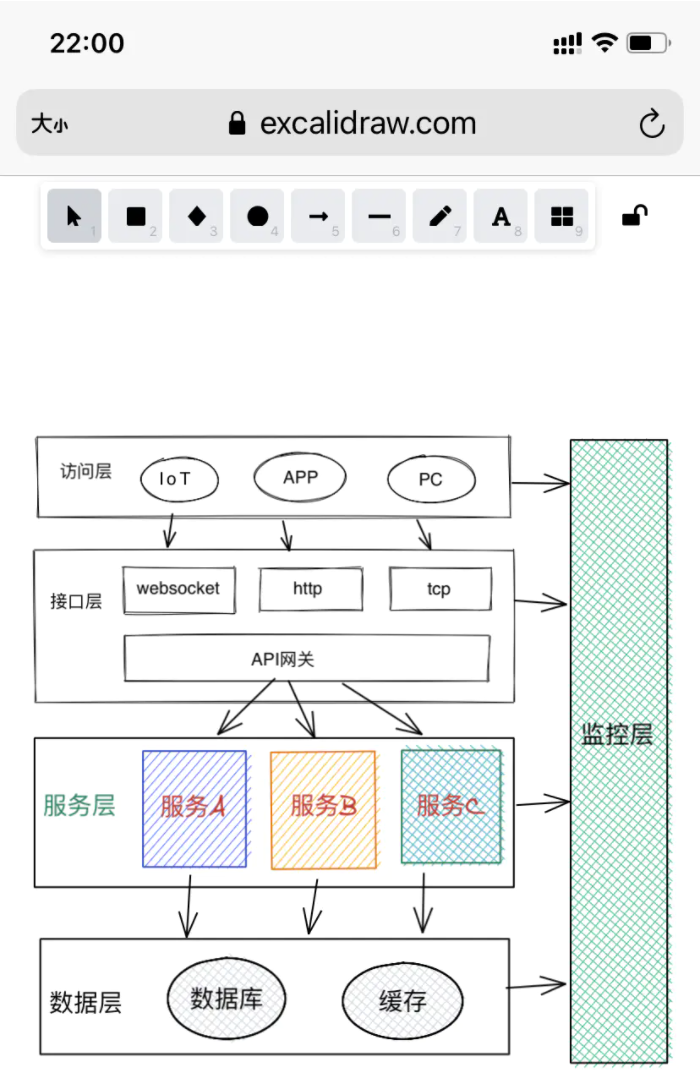
在线操作地址:https://excalidraw.com/
参考:
[1]. https://www.jianshu.com/p/16d4ea4ff106
